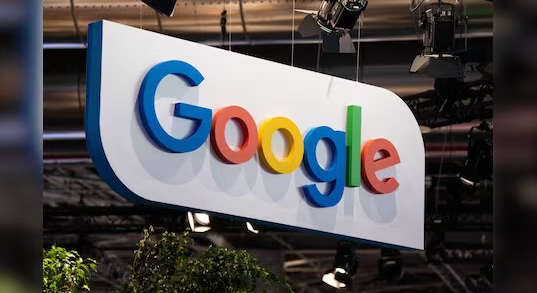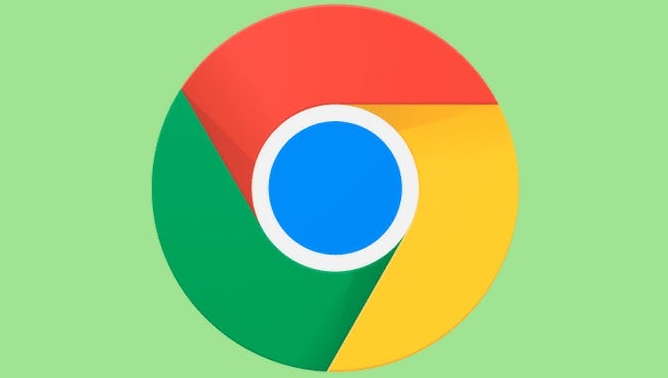1. 打开Chrome浏览器,点击菜单栏的“设置”选项。
2. 在设置页面中,找到并点击“高级”选项卡。
3. 在高级设置页面中,找到并点击“清除浏览数据”按钮。
4. 在弹出的窗口中,选择要清除的数据类型,如“缓存”、“cookies”、“历史记录”等。
5. 点击“清除数据”按钮,等待数据被清除。
6. 清理完成后,可以再次点击“设置”选项卡,查看缓存占用情况是否得到改善。
需要注意的是,频繁地清理缓存可能会导致一些网站无法正常访问,因此建议根据实际情况选择合适的时机进行清理。同时,如果发现缓存占用仍然过高,可以尝试使用第三方软件或工具进行优化。